Avez-vous déjà synchronisé vos contacts avec Google? Sinon, vous devez absolument l’essayer car tous vos contacts de différents appareils sont stockés ensemble et peuvent être consultés à tout moment depuis le cloud. De plus, si vous utilisez Google Contacts, changer de téléphone ne sera plus un gâchis, car vous pouvez transférer les contacts très rapidement.
Ce que la plupart des utilisateurs ont tendance à ignorer, c’est l’importance de sauvegarder les contacts Google. Bien que Google dispose de certains des meilleurs mécanismes de sécurité et de confidentialité en place, votre compte Google peut toujours être piraté et vous risquez de perdre vos données ou d’accéder à votre compte.
Google Contacts offre la possibilité de créer une sauvegarde, à la fois au format CSV et au format vCard (compatible avec les appareils iOS). Ainsi, si vous passez d’un appareil à un autre, vous pouvez importer immédiatement les contacts de la sauvegarde, même sans accès à Internet. En outre, vous pouvez créer une sauvegarde pour les contacts sélectionnés ou tous à partir de Google Contacts.
Sauvegarder les contacts sélectionnés à partir des contacts Google
La création d’une sauvegarde pour vos contacts Google est relativement plus simple que d’autres plates-formes similaires, l’une des nombreuses raisons pour lesquelles les utilisateurs préfèrent Google.
Pour créer une sauvegarde, ouvrez contacts.google.com pour accéder aux contacts que vous avez déjà synchronisé.
Lorsque vous ouvrez Google Contacts, la liste des contacts s’affiche à l’écran. Déplacez le curseur sur la partie où les initiales sont mentionnées et cochez la case qui apparaît pour sélectionner un contact. De même, sélectionnez tous les contacts que vous souhaitez sauvegarder.
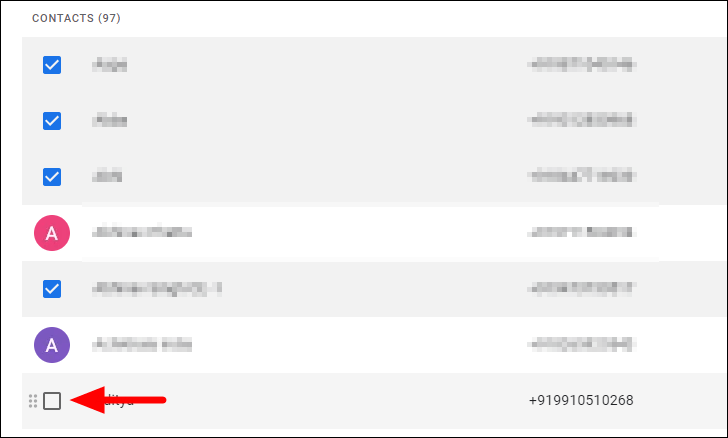
Après avoir sélectionné les contacts concernés, cliquez sur”Exporter”dans la liste d’options à gauche.
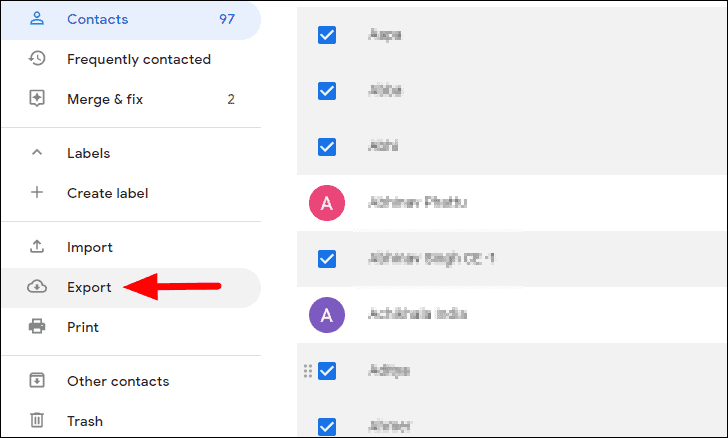
La boîte de dialogue”Exporter les contacts”s’ouvre et vous trouverez que”Contacts sélectionnés”et”Google CSV”sont sélectionnés par défaut. Un fichier CSV contient des données au format tabulaire et peut être facilement visualisé dans Microsoft Excel ou Google Sheet. Comme indiqué précédemment, vous pouvez également créer une sauvegarde pour les appareils iOS en sélectionnant l’option «vCard». Une fois que vous avez terminé vos sélections, cliquez sur”Exporter”au bas de la boîte.
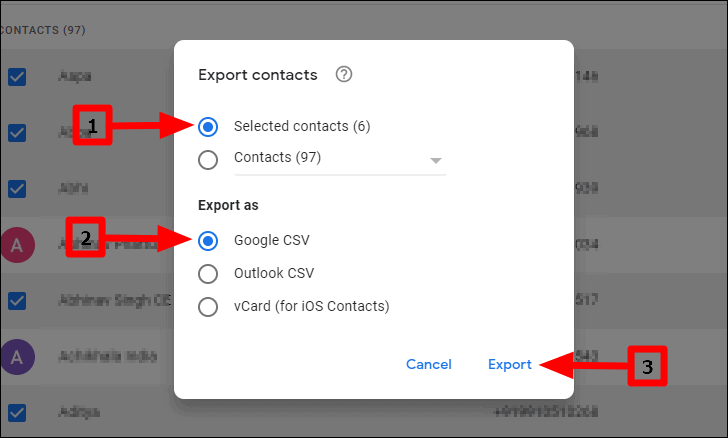
Le fichier CSV de sauvegarde est maintenant téléchargé sur votre PC et vous pouvez y accéder à partir de la barre de téléchargement en bas, tout de suite. Vous pouvez également y accéder à partir du dossier”Téléchargements”de votre ordinateur.
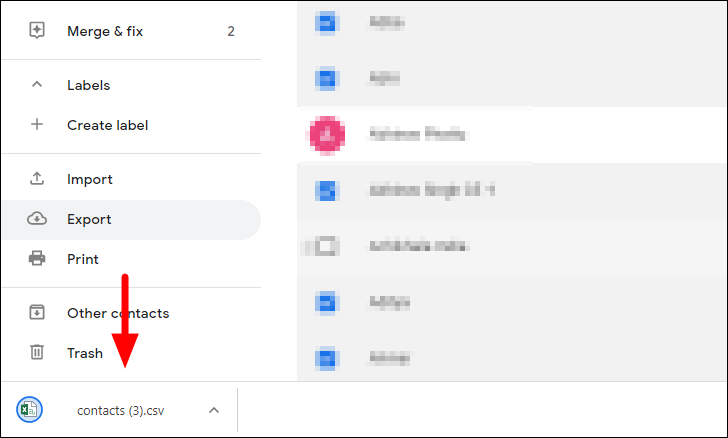
Sauvegarder tous les contacts à partir des contacts Google
Ce processus est similaire à celui dont nous avons discuté précédemment; cependant, nous ne sélectionnerions aucun contact en particulier, mais créerions une sauvegarde de tous.
Ouvrez Google Contacts et cliquez sur l’icône”Exporter”à gauche pour ouvrir la boîte”Exporter les contacts”.
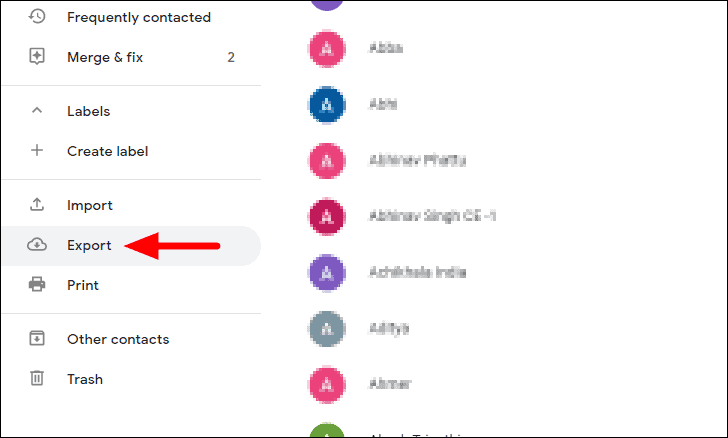
Vous constaterez que la case”Contacts”est cochée par défaut. Ensuite, sélectionnez le format du fichier d’exportation et cliquez enfin sur «Exporter».
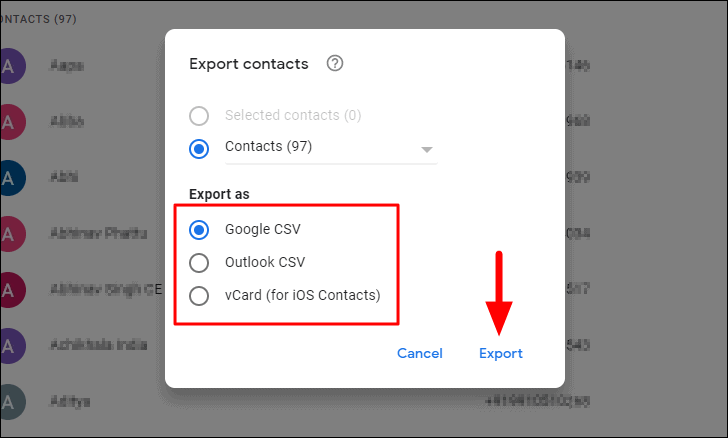
Ces fichiers de sauvegarde sont utiles en cas de perte de vos données ou d’accès à votre compte. De plus, avec le format CSV, vous pouvez afficher toutes les coordonnées dans une feuille Excel. Une fois que vous avez terminé de sauvegarder vos contacts Google, asseyez-vous et détendez-vous sans vous soucier de les perdre.
